![Mazda 2: Selezione dispositivo - Preparazione Bluetooth - Impianto audio [Tipo B
(touchscreen)] - Funzioni dell'interno - Mazda 2 - Manuale del proprietario](images/pages/small/8.jpg) Mazda 2: Selezione dispositivo
Mazda 2: Selezione dispositivoSe sono abbinati più dispositivi, l'unità Bluetooth si collega a quello abbinato per ultimo. Se ci si vuole collegare ad un dispositivo abbinato diverso, occorre cambiare il collegamento. Dopo che il collegamento è stato cambiato, l'ordine di priorità dei dispositivi collegati rimane anche se viene tolta l'accensione.
Collegamento di altri dispositivi
1. Selezionare l'icona  sullo
schermo
iniziale per visualizzare lo schermo
Impostazioni.
sullo
schermo
iniziale per visualizzare lo schermo
Impostazioni.
2. Selezionare il tab  .
.
3. Selezionare  .
.
4. Attivare l'impostazione Bluetooth.
5. Selezionare il nome del dispositivo che si desidera collegare.
6. 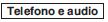 Selezione
Collega entrambi i dispositivi come
vivavoce e Bluetooth audio.
Selezione
Collega entrambi i dispositivi come
vivavoce e Bluetooth audio.
 Selezione
Collega come dispositivo vivavoce.
Selezione
Collega come dispositivo vivavoce.
 Selezione
Collega come Bluetooth audio.
Selezione
Collega come Bluetooth audio.
NOTA Con vivavoce o audio si possono usare le funzioni indicate di seguito.
Scollegamento di un dispositivo
1. Selezionare l'icona  sullo
schermo
iniziale per visualizzare lo schermo
Impostazioni.
sullo
schermo
iniziale per visualizzare lo schermo
Impostazioni.
2. Selezionare il tab  .
.
3. Selezionare  .
.
4. Attivare l'impostazione Bluetooth.
5. Selezionare il nome del dispositivo attualmente collegato.
6. Selezionare  .
.

Per utilizzare audio e vivavoce Bluetooth, è necessario abbinare il dispositivo dotato di Bluetooth con l'unità mediante la procedura descritta di seguito. Si possono abbinare fino a ...

Selezione ed eliminazione di dispositivi 1. Selezionare l'icona sullo schermo iniziale per visualizzare lo schermo Impostazioni. 2. Selezionare il tab . 3. Selezionare . 4. Attivare l' ...
Mazda 2. Funzionamento cambio
manuale
Disposizione marce cambio
manuale
Il cambio del veicolo può essere a 5 o 6
marce. La disposizione delle marce di
ciascun cambio è mostrata sopra.
Quando si cambia marcia, prem ...
Mazda 2. Prese accessori
Usare unicamente accessori originali
Mazda o equivalenti con assorbimento non
superiore a 120 W (12 V CC, 10 A).
L'accensione deve essere commutata su
ACC o ON.
AVVERTENZA
Per prevenire ...
Mazda 2. Supporto intelligente di frenata
(SBS)*
Il sistema supporto intelligente di frenata (sistema SBS) allerta il
conducente sul rischio di
collisione mediante uso di un display e una spia acustica, qualora il sensore
radar (anteriore)
e l ...